|
|
|
|
Новогодняя история (анимация)
 : Анимация
 : 18 октября 2007
 : 74685
|
Объявления:
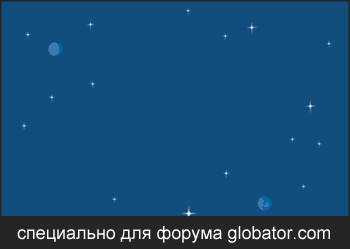
На одном из наших занятий, мы с вами отправили Винни Пуха в Большую Прогулку по Дремучему Лесу. Там если вы помните, мы проматывали мимо шагающего на месте персонажа фон. И таким образом создавали иллюзию движения. Это один из был вариантов передачи движения - мы как бы ехали рядом с персонажем, с постоянной скоростью, держа камеру неподвижно. А можно и наоборот - двигать обьект относительно фона.
Представьте себе такую ситуацию: снимаете вы себе на даче окружающий пейзаж. Вдруг в кадре возникает НЛО! Вы естественно наводитесь на него, некоторое время удерживаете в кадре, а затем оно сделав рывок уносится прочь...
А что? Хороший такой сюжет, динамичный. Тем более, что под этот Новый год мы с друзьями наблюдали нечто подобное, только покруче! Некоторые скептики, правда, пересчитав поутру бутылки пытались всячески опровергнуть это наше наблюдение. И даже в определенном смысле насмехаться над данным сугубо научным фактом, имеющим громадное значение! Да, документальных свидетельств, к сожалению не осталось, но пока мы бегали за камерой ....Да, и что такое видео? Его и подделать недолго! А у нас - живые свидетели!
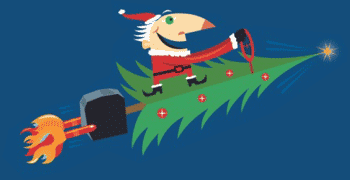
Потому попробуем положить реконструкцию сего замечательного научного факта в качестве основы нашего занятия . По свидетельству многих очевидцев явление выглядело примерно так (см. фоторобот на картинке выше).
1. Итак, приступаем - переходим в Photoshop и открываем фоторобот подозреваемого. Инструментом Lasso Tool (Лассо)(L) или еще каким удобным вам способом создаем выделение персонажа, для последующего копирования. Причем делать это можно не особо аккуратно. Достаточно сделать так, как на рисунке внизу (это кстати gif который вы можете использовать для дальнейшей работы).
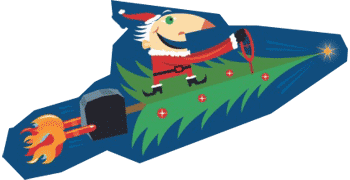
2.Выделив, копируем:
Edit - Copy (Редактирование-Копировать).
3. Теперь создаем новый файл размером 400х250 пикселов (впрочем это как вы захотите - можно и больше).
4. Пипеткой берем синий цвет из окружения персонажа. Заливаем фон этим цветом инструментом
Paint Bucket Tool (Заливка)(G)
5. Вставляем персонаж
Edit-Paste (Редактирование-Вставить).
Он помещается на отдельном слое. Назовем этот слой ded2 (почему 2? - об этом чуть позже...) Ну и конечно при желании можете на слое Fon нарисовать картинку звездного неба.
Кликните, чтобы увеличить:
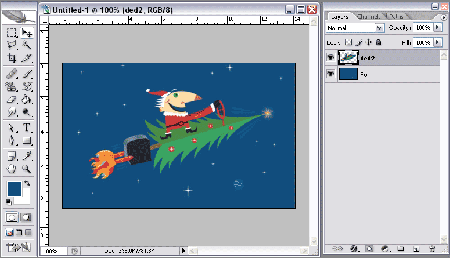
6. После проделанных нами несложных манипуляций получиться должно нечто подобное изображенному вверху.
7. Теперь нам предстоит создать 4 копии слоя с персонажем ( для этого щелкаем правой кнопкой мыши на слое, в панели Layers (Слои) и выбираем Duplicate Layer (Дублировать слой) Персонажа на слоях располагаем как указано на анимации внизу. На слое ded1 - появление персонажа из-за границы окна, ded 2 - его приопустим чуть вниз, ded 3 - приподымем вверх, ded4 - персонаж почти исчез за правой границей окна.
Кликните, чтобы увеличить:
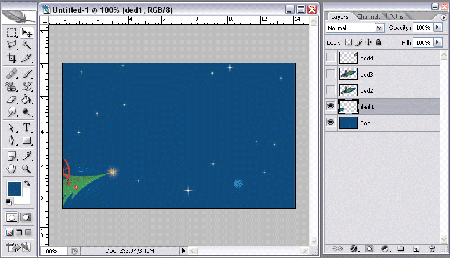
Вот собственно и все готово для воссоздания картины происшедшего. Сохраняем результаты нашей работы.
8. Переходим в Image Ready и анимируем. Как и что делать - подробная анимационная картинка внизу.
Кликните, чтобы увеличить:
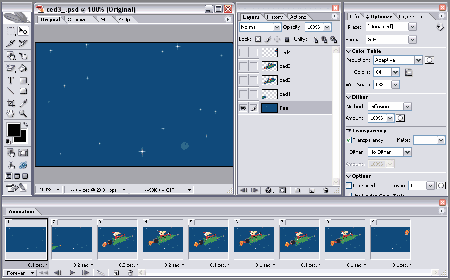
В конечном итоге после сохранения у вас должно получиться вот что. И в очередной раз повторюсь - смелее эксперементируйте!
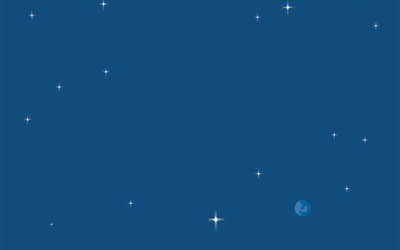
Мы же после детального сопоставления всех фактов смогли восстановить еще несколько деталей. И, главное - клянемся, все так и было! 
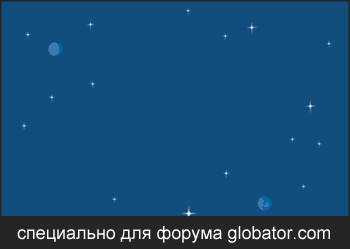
На этот раз - увы все. Удачи друзья!
 Читайте также: Читайте также:
Если у Вас есть вопросы, можете задать их на нашем форуме.
Буду благодарен, если поделитесь ссылкой на эту страницу в одном из сервисов:
Присоединяйтесь к нам в Facebook (просто нажмите кнопку "Мне нравится"):
Понравился материал? Присоединяйтесь к нам в Твиттере @globatornet .
|
Популярные уроки по анимации










Популярные уроки по обработке фото










Популярные уроки по спецэффектам










Популярные кисти Photoshop










|
|
|
|

Вы можете установить кнопку Globator.net на своем сайте или блоге, скопировав этот код:
|
|
|
|


